Sådan fjernstyres en Android-telefon fra en anden telefon (09.15.25)
Det er muligvis ikke en dagligdags begivenhed, men der vil sandsynligvis være tidspunkter, hvor du bliver nødt til at få adgang til en Android-enhedsskærm eller have din egen Android-skærm delt med en anden bruger. Det kan være ret nemt at styre Android fra Android ved brug af de rigtige applikationer, især hvis du vil holde øje med brugere som din ægtefælle, små børn eller andre via fjernbetjening.
Der er flere potentielle grunde til, at folk har brug for at få adgang til en Android-telefon fra en anden Android-telefon eller tablet, herunder:- Professionelle har brug for at få adgang til en enhed over luften til arbejdsformål
- En forælder sigter mod at have komplet adgang til hans / hendes barns smartphone
- Ikke-teknologiske familiemedlemmer som bedsteforældre og venner beder om hjælp til, hvordan man bruger en app eller konfigurerer bestemte Android-indstillinger korrekt
Der er forskellige bredt tilgængelige apps, som du kan bruge til at fjernstyre en Android-telefon fra en anden telefon. Find de bedst bedømte værktøjer nedenfor.
App nr. 1: TeamViewer til fjernbetjeningTeamViewer er blandt de mest populære, gratis apps, der hjælper brugerne med hurtigt at dele og kontrollere en Android-telefon eller -tablet fra en anden Android eller en hvilken som helst anden enhed. Det er ikke kun specialiseret i skærmdeling over internettet, men også i dets vifte af eksterne supportfunktioner.
TeamViewer er i stand til at styre Android fra Android via en engangskode, der skal matches. Når appen er åbnet efter installationen, opretter den et unikt id til din enhed, og du kan dele dette id med den person eller enhed, du vil dele skærmen med.
Denne app understøtter også 256 bit AES-sessionskodning. og 2048 bit RSA-nøgleudveksling til avanceret sikkerhed. Filoverførsel er lige så muligt.
Her er de krav, der kræves for at bruge TeamViewer:- TeamViewer 12 eller en nyere version
- En privat brugerstatus eller at eje en TeamViewer-licens med Mobile Enhedsstøtte (MDS)
- For den kontrollerende enhed: den nyeste version af TeamViewer til fjernbetjening på en Android-, iOS- eller Windows 10-mobilenhed.
- For den kontrollerede enhed: den nyeste version af TeamViewer QuickSupport på en Android-, iOS- eller Windows 10-mobilenhed; den nyeste version af TeamViewer Host på Android-enhed; og for forbindelser til iOS-enheder er det muligt at linke op til apps med TeamViewer Screen Sharing SFK til iOS / Android integreret eller via brug af Screen Sharing-funktionaliteten i den almindelige TeamViewer QuickSupport-app til iOS.
Denne gratis, ukomplicerede app tillader deling af en Android-skærm med andre Android-brugere. Forskellen er dog, at den ikke understøtter skærmdeling via internettet. I stedet kan opgaven kun udføres på dit lokale netværk.
Det kræver desuden rodtilladelse for at kunne styre den eksterne enhed, mens skærmdeling er i gang. Hvis din enhed ikke er rodfæstet, er det ikke helt muligt at bruge RemoDroids fjernhjælpefunktion.
Da denne app kører på en lokal IP-adresse, kan du bruge denne IP-adresse til at få adgang til din enhed fra en browser på din computer. Det er også kompatibelt med Android 4.0-enheder og nyere.
Følg disse trin for at bruge RemoDroid:Dette er en anden ligetil app til at få fjernadgang fra Android til Android gjort. Den er fyldt med gavnlige funktioner såsom stemmechat, og selvom den ikke har nogen fjernbetjeningsfunktioner, kommer den med muligheden for at tegne på skærmen. Dette er nyttigt for brugere, der er på en fejlfindingsmission.
Sammenlignet med TeamViewer medfører Inkwire Screen Share + Assist heller ikke, at man har to forskellige apps til at kunne dele skærmen med succes. Det er simpelt: del det viste unikke ID med den person, du gerne vil dele din skærm med, og det er det. Du kan endda få fat i skærmdelingen i en hvilken som helst computerbrowser via et link genereret på appens hovedskærm.
Denne app er i vid udstrækning anvendt til at yde kundesupport til Android-apps. Det er kompatibelt med Android 5.0 og nyere versioner.
Andre apps til styring af Android fra en anden Android 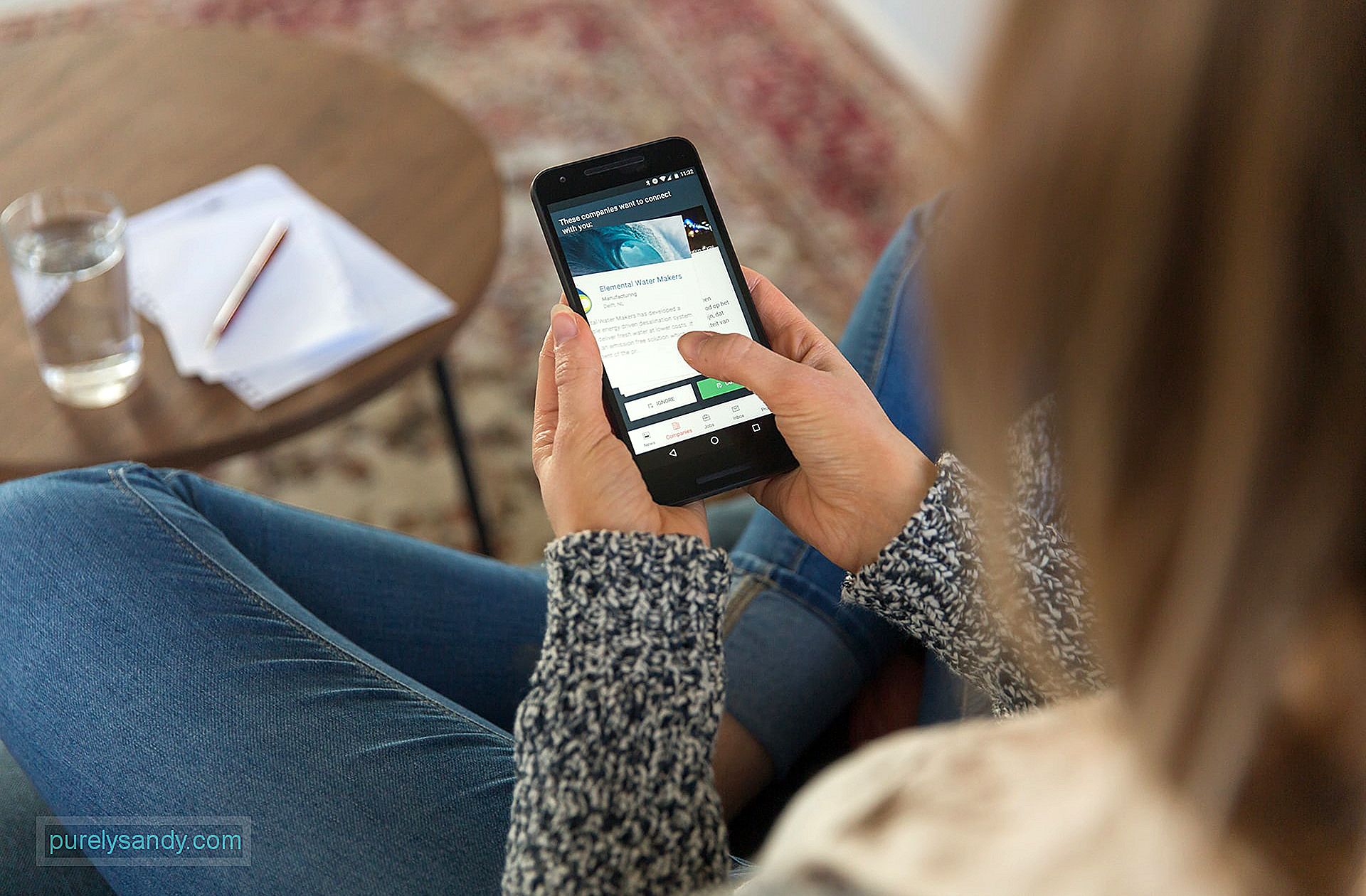
WiFi, skærmdelingsevne og at få din Android rodfæstet er blot nogle overvejelser, der skal tages, når du vælger fra et af ovenstående værktøjer. Men der er andre apps at overveje, herunder følgende:
- JoinMe - Denne app er rettet mod mødedeltagere og professionelle brugere, der har til hensigt at dele deres skærm med flere brugere med et par hurtige tryk. Andre funktioner inkluderer at være i stand til at tilføje brugere midt i skærmdelingen, chatte med andre brugere på delingen, stemmechat via VoIP og muligheden for at zoome ind og ud på den delte skærm. Mens basisappen er gratis, er den begrænset til tre brugere og tre videofeeds.
- AirDroid - Denne gratis app tilbyder fuld kontrol over en Android-telefon direkte fra en computer, tablet eller Mac via en webbrowser. Når den er installeret på en anden skærm, kan den trække opkald og tekster, meddelelser, fotos og videoer og ringetoner. Det kan også overføre filer, tage skærmbilleder og bruge kameraet.
- ApowerMirror - Det er ligesom RemoDroid, fordi det fungerer på det lokale netværk. Men det ser ud til at være mere kraftfuldt end sidstnævnte, da det tillader skærmdeling med enhver enhed, der kører Android, iOS, macOS og Windows. Andre bemærkelsesværdige funktioner i denne gratis app er muligheden for at optage og fange skærm samt muligheden for at vise Android-underretninger på computeren og sende meddelelser.
Disse apps til fjerntilslutning til Android er kun få af de mange smarte værktøjer derude til at parre dine enheder og begynde at tage kontrol over en Android-telefon med lethed og bekvemmelighed. Af disse apps, der understøtter skærmspejl, skal du være opmærksom på, at kun TeamViewer har fjernassistance; RemoDroid understøtter kun denne funktion, hvis du har rodtilladelser.
Disse apps kapaciteter er næsten ubrugelige, hvis din telefon har død batterilevetid eller ikke er optimeret til intensive opgaver som skærmdeling og fjernadgang. Forøg din telefon med en gratis app, der forlænger Android-telefonens levetid samt udfører smarte sikkerhedsscanninger.
Det er forbløffende at have værktøjer som disse beviser, at afstanden stort set ikke er noget at bekymre sig om i denne stadig mere tilsluttede verden. Hvilken app er din favorit til fjernadgang mellem Android-gadgets? Lad os vide det nedenfor!
YouTube Video.: Sådan fjernstyres en Android-telefon fra en anden telefon
09, 2025

